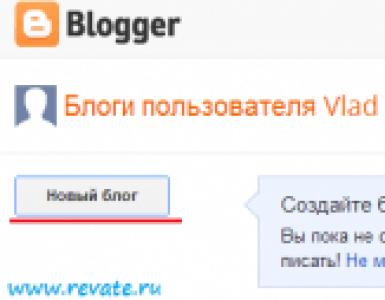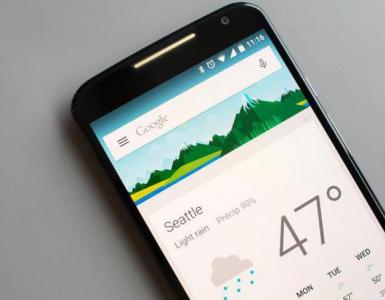Реєструє новий обліковий запис. Як виконати вхід до облікового запису Google
Пошта Gmail.com є взірцем поштового сервісу. Тому, свою особисту, основну, поштову скриньку, я створив саме на Gmail.com, хоча, у мене на той час, було штук п'ять e-mail адрес від інших поштових служб.
Мені подобається зручність у роботі, надійність та місткість поштової скриньки Gmail.com. Зареєструвавши поштову скриньку на гмайлі, ви отримуєте можливість, з тим самим логіном та паролем заходити на інші сервіси Google: популярний відеохостинг YouTube, календар, документи Google та багато інших корисних сервісів.
Реєстрація в Gmail.com
Для реєстрації в пошті Gmail російською мовою, перейдіть на офіційний сайт https://mail.google.com.
З'явиться вікно входу до облікового запису Google.
Щоб увійти, потрібно ввести номер мобільного телефону або адресу електронної пошти, вказані під час реєстрації. Але оскільки ви ще не зареєстровані, натисніть посилання Інші варіанти 
Виберіть Створити обліковий запис із запропонованих варіантів.
Відкриється сторінка з анкетою, яку ви повинні заповнити. 
Заповнюємо анкету.
- Як вас звати. Тут раджу вказати реальні Ім'я та Прізвище. Тому що з цим обліковим записом будуть пов'язані й інші сервіси Google, у тому числі і на смартфоні. Я думаю, що це буде у вас основна поштова скринька на тривалий час! Якщо ж вам потрібна тимчасова поштова скринька, то можете на мій урок за кілька хвилин.
- Придумайте ім'я користувача. Це буде назва вашої поштової скриньки та логін для входу до облікового запису. Доведеться попрацювати, щоб підібрати зрозуміле ім'я, що запам'ятовується. Адже такі імена, як olga, nina, ivan давно зайняті. Підставляйте імена, а система підказуватиме - зайняте це ім'я, або вільно. Для створення імені можна використовувати літери латинського алфавіту, цифри та точки.
- Придумайте пароль. Пароль повинен мати щонайменше вісім символів. З метою безпеки не рекомендується використовувати паролі від інших сайтів.
- Підтвердіть пароль. Щоб переконатися, що ви ввели пароль без помилки, введіть пароль ще раз. Якщо система видасть, що паролі не збігаються, перевірте, чи правильно встановлена розкладка клавіатури. Мають бути латинські літери, а чи не російські.
- Дата народження. Вибираєте зі списку, що випадає.
- Підлога. Вибирається зі списку.
- Номер мобільного телефону – необхідний для надійнішого захисту облікового запису. Якщо в поштовій скриньці зберігаються важливі документи, можна дозволити вхід до облікового запису лише після отримання SMS з паролем на ваш мобільний телефон. Також, якщо ви забудете пароль, можна запросити SMS з кодом для зміни пароля.
- Запасна адреса електронної пошти – необхідна для більш надійного захисту облікового запису. Наприклад, якщо ви помітили підозрілі дії у вашому обліковому записі, адміністрація gmail зможе надіслати на цю адресу оповіщення.
- Зробити Google моєю головною сторінкою. Якщо поставити галочку, при відкритті браузера весь час з'являтиметься пошукова система Google. Але, багато користувачів роблять головною сторінкою свій улюблений сайт. Тоді галочку тут ставити не потрібно, інакше ваша сторінка заміниться на сторінку Google.
- Країна. Виберіть із списку країну, в якій мешкаєте зараз.
Після заповнення анкети натискаєте кнопку Далі. 
Відкриється сторінка "Політика конфіденційності та умови використання". Читаєте (прокручує сторінку вниз) і натискаєте кнопку "Приймаю". 
Відкриється вікно "Підтвердіть обліковий запис". Введіть номер свого мобільного телефону та натисніть кнопку "Продовжити". 
З'явиться віконце для введення Коду підтвердження, який прийде вам через SMS. Якщо протягом 15 хвилин код не прийде, повторіть спробу. Мені вдалося завершити реєстрацію із третього разу. Ввівши код, натискаємо кнопку Продовжити. 
Вас привітають з успішною реєстрацією та запропонують зайти до свого облікового запису пошти Gmail. Натисніть кнопку "Перейти до сервісу Gmail" і приступайте до знайомства зі своєю новою поштовою скринькою. 
Ви побачите кнопки, натискаючи на які, ви можете вибрати тему (зовнішній вигляд) вашого поштового облікового запису, змінити (додати) головне фото вашого профілю, зробити імпорт адрес та пошти з іншого поштового облікового запису. До речі, у вашій новій поштовій скриньці вже буде лист від Google з описом можливостей облікового запису Google. А, натиснувши кнопку "Як користуватися поштою Gmail", ви дізнаєтесь про всі особливості роботи з цим поштовим сервісом.
Відео: як зареєструватися в пошті Gmail - створити профіль у Google
У відео дохідливо показано:
- Як зареєструватися в пошті Gmail та отримати доступ до всіх сервісів Google;
- як створювати папки,
- як сортувати листи за папками,
- як заготувати підпис до листів,
- як додавати файли до листів,
- як перейти до інших сервісів Гугла?
Вхід до пошти gmail.com
Якщо ви вже зареєструвалися, для входу в пошту Gmail натискаєте посилання mail.google.com
У вікні (Мал. 1) введіть Електронну пошту, або номер мобільного телефону, прив'язаний до облікового запису і натискаєте кнопку Далі. До речі, можна вводити не всю адресу електронної пошти, а тільки логін - без @gmail.com
Відобразиться поле введення пароля. Введіть пароль, натисніть кнопку "Далі" і перед вами відкриється ваша поштова скринька.
Вхід до інших сервісів Google
Зареєструвавшись у пошті, ви можете з цим логіном та паролем заходити до будь-якого сервісу Google. 
Перебуваючи в обліковому записі Gmail у правому верхньому кутку, натискаєте квадратик (показаний червоною стрілкою). Відкриється вікно з множиною кнопок (див. рис 5). Натиснувши потрібну кнопку, ви потрапите на найпопулярніші сервіси Google: Календар, YouTube, Пошук, Карти.
А, натиснувши посилання Ще, ви побачите кнопки на інші сервіси Google, наприклад, Документи.
Обліковий запис Google є своєрідним ключем доступу до всіх безкоштовних послуг компанії. Процес створення облікового запису у сервісі не займає багато часу. Користувачеві доведеться надати деякі персональні відомості. Як створити обліковий запис Google і отримати доступ до послуг? У цій статті розповідається про те, як це можна зробити.
Підготовка
Як створити обліковий запис Google на комп'ютері? Для початку потрібно переконатися, що пристрій підключено до Інтернету. Без доступу до Мережі здійснити реєстрацію неможливо.
Потім потрібно відкрити сторінку пошуку Google або пошти Gmail. Далі слід клацнути по червоній кнопці з написом «увійти». Замість цього посилання Gmail може запропонувати створити обліковий запис. Після натискання кнопки власник ПК буде перенаправлений на потрібну сторінку.
Як створити обліковий запис «Гугл»: реєстрація нового облікового запису
Учасник повинен придумати ім'я користувача, яке згодом стане адресою поштової скриньки Gmail. Під час реєстрації також може бути використаний існуючий e-mail. Якщо ім'я користувача зайняте іншим учасником, то сервіс надасть список інших варіантів.
Далі слід заповнити анкету. Потрібно вписати ПІБ, дату народження, телефонний номер, підлогу та адресу додаткової поштової скриньки. Ці дані згодом можуть бути використані для відновлення доступу до облікового запису. Учасник також має вказати країну проживання. Поле "телефонний номер" заповнювати не обов'язково.
Сервіс запропонує ввести код. Капча дозволяє захиститися від поштового спаму, а також підтвердити, що користувач реальна людина, а не робот. Якщо учасник не може прочитати літери, він повинен оновити запис або прослухати його через колонки пристрою або навушники.

Заключний етап
Власнику ПК необхідно прийняти умови використання сервісу. Перед цим слід прочитати запропонований документ Google. Після цього необхідно підтвердити згоду з політикою конфіденційності сервісу та натиснути на кнопку «далі».
Користувач перейде на Google+ для створення власного профілю. Учасник може додати фотографію на свою сторінку. Далі слід натиснути кнопку «почати роботу».
Питання про те, як створити обліковий запис «Гугл», вирішено. Тепер користувач може натиснути на кнопку «назад» або вибрати інший сервіс компанії. Вхід на сайт буде здійснено автоматично.
Як створити обліковий запис «Гугл» на «Андроїд»?
Для початку слід переконатися, що пристрій підключено до Мережі. Без доступу до Інтернету здійснити реєстрацію не вдасться.
Як створити обліковий запис «Гугл» на мобільному телефоні? Для цього потрібно відкрити меню "Параметри". На цій сторінці потрібно знайти розділ «Облікові записи». Далі слід натиснути на кнопку «додати обліковий запис». Відкриється нове меню.
Тут потрібно вибрати Google. Після цього слід натиснути на посилання «новий». Система запропонує користувачу вказати ім'я та прізвище. Ця інформація буде відображатися в листах як відомості про відправника.

Підбір імені користувача та пароля
Власнику ПК треба вигадати логін. Учасник може використовувати лише латинські літери, цифри, крапку або тире. Логін повинен бути таким, що легко запам'ятовується. Після перевірки система запропонує вибрати інше ім'я користувача або ввести пароль до нового облікового запису. Код повинен складатися з латинських букв та цифр.
Чим складніший придуманий учасником пароль, тим захищенішим буде обліковий запис. Можна чергувати літери з цифрами та використовувати різні регістри. Потім потрібно повторити пароль і натиснути на посилання «далі». Система запропонує налаштувати параметри відновлення доступу до облікового запису. Ці заходи дозволять уникнути ризику втратити важливу інформацію через просту забудькуватість.
Далі слід натиснути на кнопку «налаштувати параметри». Учаснику потрібно погодитись або відмовитися від розсилки Google шляхом встановлення або видалення галочки у відповідному полі. Після цього необхідно прийняти умови використання сервісів та політику конфіденційності сайту.

Додавання платіжних реквізитів та синхронізація даних
Щоб створити обліковий запис "Гугл Плей Маркет", потрібно ввести запропоновану Google капчу і клікнути за посиланням "далі". Система вимагатиме вказати платіжні реквізити. Після підключення картки до облікового запису з'являється ризик ненавмисної оплати послуг, які пропонують рекламні тизери у програмах та браузері. Щоб уникнути проблем, цей крок слід пропустити.
Після натискання кнопки «ні, спасибі» потрібно відзначити дані, які користувач хотів би перенести на новий пристрій. Потім слід натиснути на посилання «далі». Після створення облікового запису учасник може розпочати роботу з сервісами Google, а також синхронізувати важливу інформацію.
Після придбання нового пристрою на базі Андроїд, скидання налаштувань або переустановки системи багато користувачів телефонів запитують:
Як створити обліковий запис на телефоні, щоб мати можливість використовувати додаткові переваги, які надає Google зареєстрованим користувачам?
Які можливості надає реєстрація в Google, і чи взагалі потрібно створювати профіль розповість ця стаття.
Навіщо створювати обліковий запис у телефоні?
Реєстрація в Google дозволяє використовувати додаткові можливості в системі Android, такі як:
- Поштова скринька.
- Збереження та керування файлами в Google диск.
- Синхронізація інформації з телефону та можливість перенесення її на інший пристрій, у тому числі контакти та повідомлення електронної пошти.
Крім того, створення профілю на телефоні Android дозволяє авторизуватися на сторонніх ресурсах, що використовують API Google.
Створюємо обліковий запис у Google?
Перш ніж створити профіль, переконайтеся, що на телефоні є доступ до мережі Інтернет, без нього реєстрацію здійснити неможливо.
Після цього відкриваємо меню "налаштування" і знаходимо підменю "акаунти".
Тиснемо «Додати акаунт» і у меню вибираємо «Google».


Вказуємо свої дані, ім'я та прізвище, це можна зробити російською чи англійською мовою.
Зверніть увагу, що за замовчуванням вони будуть відображатися в листах у одержувачів ваших електронних листів як дані відправника.
Змінити дані можна пізніше в налаштуваннях сервісу Google на сайті або в телефоні.

Тепер необхідно придумати поєднання символів для вашого профілю, використовувати тільки латинські символи, цифри точки або тире.
Придумайте таке поєднання, яке ви зможете легко запам'ятати, а також щоб воно сподобалося вам, наприклад ваші ім'я і прізвище, розділивши їх точкою і т.д.

Після нетривалого очікування, протягом якого Google перевірятиме, чи вільний придуманий вами логін, вам буде запропоновано один із варіантів:
- Придумати новий логін, оскільки вказаний уже кимось використовується.
Порада!Щоб не перебирати варіанти логінів багато разів, використовуйте оригінальні поєднання символів. Врахуйте, що користувачівGoogleвже сотні мільйонів, і шанс, що вигадане вами поєднання символів вже використовується, дуже великий. Використовуйте разом із літерами цифри у різних комбінаціях, щоб логін став більш унікальним.
Коли ваш оригінальний логін буде знайдено, вигадуємо унікальний пароль і вводимо у відповідне поле.
Пароль повинен складатися із символів латинського алфавіту та цифр. Чим складніший пароль, тим захищенішим буде ваш профіль.
Намагайтеся вказувати не надто короткий пароль, чергуйте літери з цифрами та використовуйте різні регістри літер.
Повторюємо пароль ще раз, щоб переконатися, що ви його добре запам'ятаєте, і тиснемо стрілку «далі».

Після цього вам буде запропоновано настроїти параметри відновлення пароля.
Можна пропустити цей крок, але краще витратити трохи часу і убезпечити себе від втрати пароля та ризику втратити всі свої дані через просту забудькуватість. Тиснемо «налаштувати параметри».



Приймаємо з умови використання та політику конфіденційності компанії.

На наступному кроці, можливо, знадобиться ввести символи для захисту від автоматичної реєстрації. Набираємо літери і тиснемо стрілку далі.

Після обміну даними з сервером програма установки запропонує вам встановити платіжні реквізити.
Слід зазначити, що платежі через сервіси Google є досить безпечними.
Однак після прив'язки карти з'являється ризик випадкової оплати контенту, який вам пропонуватимуть рекламні банери у програмах та броузері.
Щоб уникнути неприємної ситуації, цей крок краще пропустити. Тим більше, що до нього завжди можна повернутися пізніше. Тиснемо «ні, дякую».

Наступний крок – відзначити інформацію, яку ви хотіли б перенести зі сховища даних на новий пристрій.
Так як вам потрібно створити новий профіль, синхронізувати поки що нічого, тому просто тиснемо стрілку далі.

Тепер створення облікового запису на телефоні Андроїд завершено.
Ви можете безперешкодно користуватися сервісами Google, синхронізувати контакти, пошту та дані, а також використовувати інші переваги зареєстрованого користувача Google.
Ця інструкція підходить для всіх пристроїв на базі Android, в тому числі дозволяє створити профіль на телефонах і планшетах Samsung.
Запишіть свій логін та пароль від профілю на аркуші в місці, де він не зможе потрапити до рук стороннім.
При необхідності ви зможете відновити всі свої дані на новий пристрій або при скиданні налаштувань операційної системи Android до заводських.
Відео на тему:
Android: Як створити обліковий запис google для android і встановити програму на телефон
Як створити обліковий запис GOOGLE на телефоні: Детальний посібник
Хоча у багатьох слово "google" асоціюється лише з пошуковою системою, насправді це не так.

Крім того, що Ви можете використовувати просунуту пошукову систему, вам також доступні безліч інших корисних сервісів, таких як пошта, хмарне сховище, соціальна мережа Google+, карти та багато інших корисних рішень.
Саме тому в наш час, будь-яка успішна людина просто зобов'язана мати обліковий запис у google. А як саме його створити на вашому android-пристрої, я сьогодні розповім.
Як створити обліковий запис google на андроїді?
Тут немає нічого понад нове. Крім того, в системі android є продуманий пристрій створення та додавання будь-яких облікових записів. Отже, для того щоб у вас з'явився новий обліковий запис у Google, вам варто:
1. Перейти в налаштування вашого Android-пристрою, вибрати розділ Акаунти. Після цього, перейдіть усі наявні облікові записи вниз і натисніть посилання "Додати обліковий запис". Тип нового облікового запису, який вам потрібно вибрати - "Google".

Примітка:способом, подібним до описаного нижче, ви можете створити будь-який обліковий запис, просто вибравши в цьому пункті потрібний.
2. Далі перейдіть за посиланням "Або створіть новий обліковий запис". Крім цього, ви також можете просто увійти до вже наявного облікового запису або знайти наявний обліковий запис за своїм ім'ям і прізвищами (потрібно ще буде підтвердити, що він Ваш за допомогою телефону або пошти).

3. Але повернемось до створення нового облікового запису. Вам потрібно ввести ваше ім'я та прізвище та інші персональні дані. Все, як на малюнку нижче.

4. Тепер вкажіть, який у вас буде нік на адресу електронної пошти. І тільки після цього вам буде запропоновано ввести ще й пароль для входу (Будьте уважні).

5. Далі, щоб мати можливість впливати на всі позаштатні ситуації (такі як, наприклад, втрата пароля), вам потрібно прикріпити до облікового запису свій телефон. Виберіть у списку, що випадає, анаграму вашої країни і введіть свій номер телефону. Підтвердьте свій вибір.
SMS прийде моментально, а код буде автоматично вбитий у полі. Тепер залишилося прийняти умови конфіденційності: перейдіть вниз і натисніть "Приймаю".

Примітка:Ви також можете пропустити цей пункт просто перейшовши до наступного - натисніть "Пропустити".
6. Тепер просто увійдіть до свого облікового запису, натиснувши "Далі". Якщо хочете використовувати обліковий запис для здійснення платіжних операцій, обов'язково додайте реквізити платіжної картки, як показано на малюнку нижче.

7. Також ви можете створити обліковий запис виключно через браузер. Перейдіть за цим посиланням. Потім виконайте дії, подібні до описаних вище (тільки в іншому інтерфейсі). Мені навіть здалося, що тут це зробити зручніше – можете самі переконатись.

Короткі підсумки
Судячи з мого досвіду, скажу, що сервіс Google дуже зручний і потрібен. Не важливо, хто ви і чим займаєтеся, у Вас має бути пошта в даному сервісі. В даний момент, наявність електронної скриньки саме цього сервісу, вважається першою і важливою характеристикою серйозної та успішної людини чи компанії.
Також якщо Ви вирішите з якоїсь причини видалити Ваш обліковий запис Google рекомендую прочитати дану .
G o o g l e - Це слово, яке знають практично всі жителі нашої планети. Має безліч офісів у різних країнах. Місце, де мріє працювати практично кожний спеціаліст у сфері IT. І звичайно, якщо ви чули про цю назву, але ще не маєте жодного відношення, то сьогоднішня тема буде присвячена саме тому, як створити свій аккаунт у Google і почати користуватися всіма унікальними можливостями світового гіганта.
Що таке Google обліковий запис і навіщо він потрібен?
Отже, ви вирішили створити собі обліковий запис? По-перше, варто запитати себе, навіщо він вам? Можливо, це електронна пошта, або ви придбали собі телефон на платформі Андроїд і хочете почати використовувати популярні програми з Google Play. Взагалі, сервісів у Гугла дуже багато, і для всіх потрібен обліковий запис, але не переживайте, вся краса і полягає в тому, що ви можете використовувати все, що пов'язано з Google, під одним створеним профілем.
Завантажити актуальну версію Google Chrome для всіх пристроїв:
Встановлюючи браузер Google Chrome, Ви зможете вирішити багато завдань, синхронізувати закладки, входити в різні облікові записи інших сайтів, без введення логіну і пароля, т.к. Chromeзапам'ятовує це за вас. А для того, щоб ваш браузер Chrome почав збирати всю цю інформацію, потрібно ввести логін та пароль свого облікового запису в Google у сам браузер. Тобто увійти не в аккаунт, а саме в браузер, праворуч вгорі, перед кнопками "Згорнути", "Розгорнути" та "Закрити" можна помітити таке слово, як Логін”. Натискаєте, введіть свій Email та пароль.
 Повторюся і наведу приклад того, що робиться це для того, щоб сидячи в офісі, за робочим комп'ютером і відвідуючи різні сторінки, реєструючи на різних сайтах, додаючи в закладки цікаві фільми, прийти додому і побачити все те саме на домашньому комп'ютері. Подивитися статистику зі своєї синхронізації можна. Моя синхронізація праворуч на скріншоті натисніть для збільшення.
Повторюся і наведу приклад того, що робиться це для того, щоб сидячи в офісі, за робочим комп'ютером і відвідуючи різні сторінки, реєструючи на різних сайтах, додаючи в закладки цікаві фільми, прийти додому і побачити все те саме на домашньому комп'ютері. Подивитися статистику зі своєї синхронізації можна. Моя синхронізація праворуч на скріншоті натисніть для збільшення.
Якщо трохи подумати і постаратися знайти всі продукти, які випускає компанія Google, то напрошується тільки одна відповідь - це "Космос". Це безліч сервісів, різноманітних додатків та пристроїв. Так, ми можемо помітити лише малу частину на ринку СНД, навіть простіше кажучи найнеобхіднішу. Чому? Тому що Google більше націлений на користувачів зі США, це як Яндекс для нас, я й не чув, щоб продукти Яндекса так охопили США. Я не в жодному разі не хочу образити Яндекс. Це дуже потужна та досить конкурентна мережа для того ж таки Гугла. Але факт того, що практично по всіх позиціях Google йде першим, залишається фактом. Це стосується і безпеки, до речі, дуже важливий чинник у сьогоднішньому інтернеті.